Relatórios Pro. Sala Fitness
Você sabia que a experiência do cliente influencia diretamente nos resultados econômicos do seu ginasio/academia?
É extremamente importante quantificar e qualificar os serviços oferecidos pelo seu ginasio/academia. Criar uma experiência positiva para o cliente não se baseia apenas no que o próprio ginasio/academia faz, mas também em como ele o faz.
Um aspecto muito influente nesse sentido é a interação da equipe técnica com seus clientes. O Staff do ginasio/academia é responsável por abordar e vender os produtos e serviços aos clientes. Portanto, essas interações devem ter a maior qualidade possível para gerar uma experiência positiva para o cliente.
💡 Com o Relatório de Salas Fitness você poderá obter a relação de clientes por treinador e como a interação de um Staff impacta diretamente na vida média do seu cliente. Conhecer a taxa de abandono e o LTV (valor que um cliente contribui para o negócio ao longo de sua vida útil) de seus clientes permitirá descobrir em que ponto as perdas são geradas para que você possa retificar sua estratégia.
Fonte: Os principais indicadores para a gestão do seu ginásio.
Que conteúdo veremos neste tutorial?
1. Relatório Pro da Sala de Ginástica.2. Visão geral.
3. Visualização de detalhes.
Explicamos tudo passo a passo.
Para acessar o relatório, navegue do Trainingym Manager para o menu Relatórios Pro> Sala Fitness.
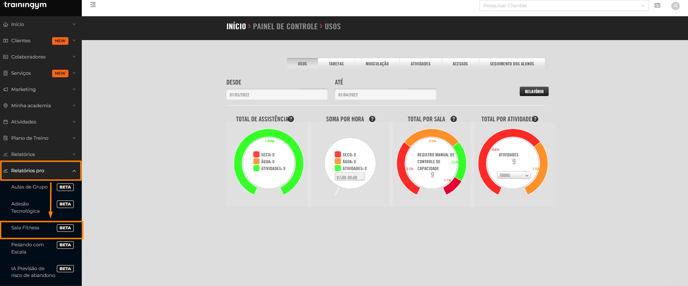
Na parte superior esquerda da tela podemos adaptar os dados do relatório com base nos filtros disponíveis: Ginasio/Academia, Data da consulta e Idade do cliente.
📌 Este relatório permite consultar dados ao nível de cadeia ou de um ou mais ginasio/academia previamente selecionados através do filtro "Nome do Ginasio/Academia".
👉 No filtro "Nome do "Ginasio/Academia", serão mostrados apenas os ginasios/academia em que o colaborador está cadastrado.
Por sua vez, este relatório é composto por 2 visualizações: Geral e Detalhe.
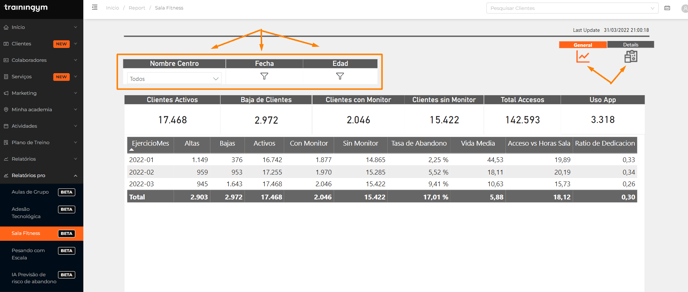
📈 Geral
👉 Nesta visualização você poderá analisar os dados de cadastros e cancelamentos de clientes em seu negócio fitness e como a interação da equipe influencia tanto na vida média quanto na taxa de abandono de seus clientes, dependendo do índice de dedicação de seus colaboradores .
📌 Lembre-se que os dados do relatório dependem dos filtros aplicados no canto superior esquerdo da tela:
- Nome do Ginasio/Academia.
- Data da consulta.
- Idade (cliente).
Por padrão, serão exibidos os dados de todos os ginasios/academia nos quais você está registrado como colaborado.
Vejamos os macroindicadores disponíveis neste relatório.

- Clientes ativos. Total de clientes ativos no mês ou em cada um dos meses do intervalo de datas selecionado no filtro.
- Clientes Inativos. Número total de clientes que desistiram entre o intervalo de datas selecionado no filtro.
- Clientes com instrutor. Número de clientes que possuem um instrutor atribuído como "responsável".
- Clientes sem instrutor. Número de clientes que não possuem instrutor atribuído como "responsável".
- Acessos totais. Total de acessos por catraca do(s) ginasio/academia(s) selecionado(s) e no intervalo de datas selecionado.
- Uso do aplicativo. Total de acessos no aplicativo do(s) ginasio/academia(s) selecionado(s) e no intervalo de datas selecionado.
📌 Para adicionar ou editar o "Colaborador Responsável" de um cliente você deve acessar o arquivo dele e clicar no marcador "Relacionamentos > Funcionários".
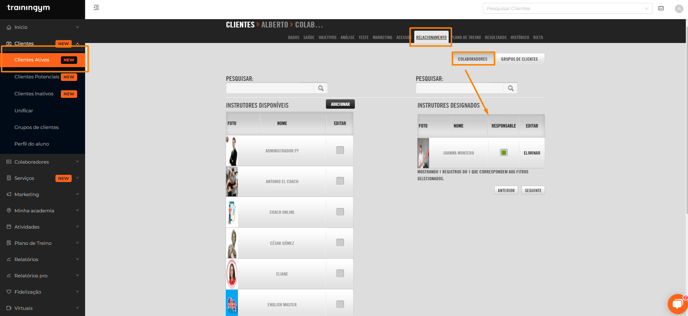
Em seguida, vamos analisar as informações exibidas na tabela de dados.

💡 Você pode exportar cada tabela dos relatórios em Excel. Lembre-se de clicar primeiro na tabela, depois nos 3 pontinhos verticais e na opção "Exportar dados".

- Mês do Exercício. Ano e mês selecionados no intervalo de datas.
- Ativo. Número de clientes que foram registrados entre o intervalo de datas selecionado.
- Inativo. Número de clientes cuja assinatura foi cancelada entre o intervalo de datas selecionado.
- Ativos. Número acumulado de membros ativos em cada mês do período selecionado.
- Com Instrutor. Número de clientes que possuem um instrutor atribuído como "responsável".
- Sem Monitor. Número de clientes que não possuem instrutor atribuído como "responsável".
- Taxa de abandono. O percentual de abandono é calculado com a seguinte fórmula: (Baixo / Ativo) * 100.
- Vida média. A vida média são os meses que os parceiros estão registrados em média. Este cálculo é medido com a seguinte fórmula: 1 / (Inativos / Ativos).
- Acessos vs Sala de Horas. Esse cálculo nos dá o número de clientes atendidos por instrutor por hora. Ou seja, se houver 12 pessoas na minha academia e eu tiver 3 monitores na sala, eles terão que atender 4 pessoas por instrutor por hora. Este cálculo é medido com a seguinte fórmula: Acessos por catraca / Horário da sala do instrutor.
💡 Lembre-se de manter atualizado o horario de seus colaboradores com perfil "Fitness" no Trainingym Manager.
Se você tiver dúvidas de como fazer, clique neste tutorial👈
- Relação de dedicação: A relação de dedicação detalha os minutos que um instrutor tem disponível para atender um cliente que está na sala de fitness. Este cálculo é medido com a seguinte fórmula: Acessos vs Horas de Sala / 60.
Os macroindicadores disponíveis nesta visualização são os seguintes:

- Média da Pontuação. Avaliação média recebida por cada funcionário por meio da pesquisa de serviços.
- Vida Média. Este indicador permite-nos saber quanto tempo o cliente médio permanece no ginásio desde o registo. Meia vida = 1 / Taxa de Churn
- Cliente LTV. Esse indicador mostra o valor que um cliente traz para o negócio ao longo de sua vida útil. LTV = Vida Média x Ticket Médio.
Em seguida, vamos analisar as informações exibidas na tabela de dados.
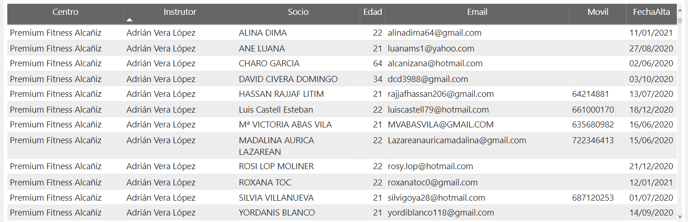
- Ginasio/Academia. Nome do ginasio/academia.
- Nome do instrutor. Nome do colaborador responsável.
- Cliente. Nome do cliente associado ao colaborador responsável.
- Idade. Idade do cliente.
- E-mail. Email do cliente.
- Telefone. Celular do cliente.
- Data de cadastro. Data de cadastro do cliente.